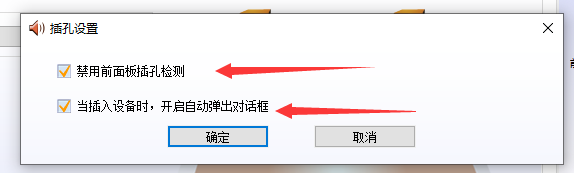win10解决耳机插入后音响和耳机同时有声音的方法~ |
您所在的位置:网站首页 › win10电脑声音怎么外放的 › win10解决耳机插入后音响和耳机同时有声音的方法~ |
win10解决耳机插入后音响和耳机同时有声音的方法~
|
相信不少朋友在买了新电脑或者昨天还用的好好的,结果系统一自动更新后(ps:就是本人www),插入耳机后发现耳机和音响是一同播放的,本来插入耳机就是怕外放影响人,结果现在搞的得不偿失,现在就由小编来为大家提供解决方法~(也是本人摸索一小时多摸索出来的,希望有帮助的朋友可以点个赞 谢谢啦~). 1.首先打开控制面板的硬件与声音。
3.选择设备高级设置
4.如图所示以此勾选箭头所指~
5.接下来点击箭头所指的文件夹。 6.如图所示勾选。(ps:最关键一步就是勾选 禁用前面板插孔检测)
7..大功告成!!! 此时你便会在声音切换处发现已经出现了耳机设备选项。非常方便 不用重新插拔耳机 只需要在使用耳机时候切换到耳机输出选项,需要使用外放切换到扬声器选项~~ 至此,问题解决 ,觉得有帮助的朋友点赞评论支持下新人把 谢谢~~~!!!! |
【本文地址】
今日新闻 |
推荐新闻 |

 2.选择箭头所指的Realtek高清晰音频管理器。
2.选择箭头所指的Realtek高清晰音频管理器。